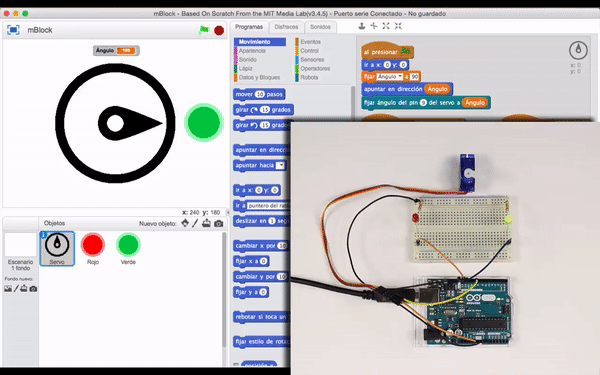Proyectos Básicos con Arduino Deja un comentario
Proyectos básicos de programación Arduino con mBlock. mBlock es un entorno gráfico de programación por bloque para Arduino, que permite introducir de forma sencilla la programación y robótica en el aula.
mBlock se compone de 5 partes principalmente:
- Grupo de instrucciones clasificadas por colores en las siguientes categorías:
- Movimiento: Conjunto de instrucciones relacionadas con el control de los pines de la tarjeta de Arduino, así como el control del movimiento de cualquier personaje del escenario.
- Apariencia: Instrucciones orientadas a modificar el aspecto de los personajes de nuestra aplicación. Para el caso de Arduino, es un conjunto de instrucciones que apenas se utiliza.
- Sonido: Conjunto de instrucciones relacionadas con la elaboración de aplicaciones musicales, emitiendo sonidos y notas musicales.
- Lápiz: Scratch nos ofrece la posibilidad de que los personajes dejen un rastro durante sus movimientos por el escenario como si arrastrase un lápiz durante su trayectoria.
- Control: Las instrucciones incluídas en esta sección son impresindibles para crear la lógica de nuestros programas. Incluyen condicionales, bucles y llamadas de procedimientos.
- Sensores: Instrucciones de iteración con el ratón, el teclado, sonidos y los personajes.
- Operadores: operaciones matemáticas, lógicas y con cadenas de texto.
- Variables: Instrucciones para el almacenamiento y gestión de datos.
- Instrucciones de programación: Las instrucciones de cada grupo corresponden a instrucciones de programación.
- Editor: Es la parte principal donde estructuramos y programamos nuestro programa.
- Programas: Se compone de todas las instrucciones que hace funcionar el código que programemos.
- Disfraces: Cada objeto puede tener diferentes apariencias o disfraces para utilizar a lo largo de nuestro programa.
- Sonido: También es posible añadir o grabar sonidos y guardarlos para futuros usos.
- Escenario o ventana principal: Es el resultado de nuestro programa.
- Objetos y sprites: Distinguimos principalmente los objetos de tipo Arduino y Sprites.
- Los objetos de tipo arduino son aquellos que interactuán con Arduino.
- Los sprites son similares al entorno de scratch y no interactúan con Arduino.

Instalar mBlock es muy sencillo, toda las instrucciones están disponibles desde la web: https://www.makeblock.es/soporte/mblock/
Web de descarga: http://www.mblock.cc/software/
mBlock ha sacado una beta de un entorno de programación on-line en http://editor.makeblock.com/ide.html
Más información sobre mBlock: https://aprendiendoarduino.wordpress.com/2017/09/08/programacion-visual-con-mblock/
Modo Ejecutar Programa desde PC
En este modo es necesario siempre tener el Arduino o el robot siempre conectado al PC.
Para usar este modo comenzaremos el programa con un bloque de la categoría “Eventos”, normalmente con el bloque de la bandera verde. Y debajo de este colocamos el resto de bloques del programa.

Para ejecutar el programa desde el PC, primero tenemos que seleccionar la placa y el puerto serie al que esté conectado el Arduino. Conectamos el cable USB al Arduino y seleccionamos la placa en “Placas->Arduino UNO” y el puerto en “Conectar->Puerto Serie”.

A continuación “Conectar > Actualizar Firmware” y esperamos a que termine de cargarlo.

Tutoriales de uso:
Modo Subir Programa a Arduino
En este modo no cargamos un firmware a la placa sino que sube el programa al Arduino. En este modo usamos como inicio del programa el bloque “Programa de Arduino” que se encuentra en la categoría “Robots”.

Para este modo pulsamos sobre el bloque “Programa de Arduino” o vamos a “Editar->Modo Arduino”. En la parte derecha de la pantalla aparecerá una pantalla con algunas opciones nuevas y el equivalente en código del programa que hemos hecho con los bloques.

Luego para subir el sketch al ordenador pulsamos sobre el botón “Subir a Arduino” y esperamos a que termine de cargar.

Tutorial para usar Arduino con mBlock:
Más información:
Semáforo Simple
En esta práctica vamos a crear un semáforo simple con una frecuencia de cambio de 5 segundos en verde y rojo, y 1 segundo durante su estado en ámbar.

Movimiento de un Servomotor
En esta práctica el servomotor se mueve desde su posición origen a su posición final en ángulos de 10° repetidamente.

Pulsador Simple
En esta práctica vamos a programar un interruptor para encender un led en un momento dado.

Detectando Colores
En esta práctica tenemos que detectar los colores por los cuales se mueve nuestro personaje para activar los diferentes diodos Led de la placa de prototipado.

Brújula con Servo
En esta práctica vamos a mover un servo mediante las flechas del teclado y activando sendos diodos Led al final de carrera.

Más sobre programación por bloques en el Taller de Programación Visual Arduino: https://www.aprendiendoarduino.com/talleres-arduino/arduino-day-2018-logrono/taller-programacion-visual-arduino/
Más información: